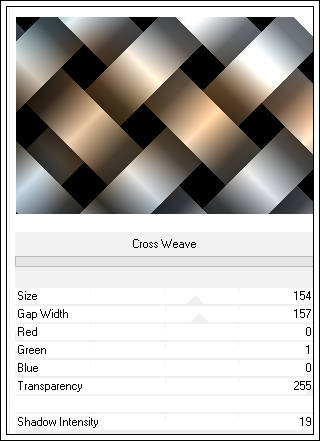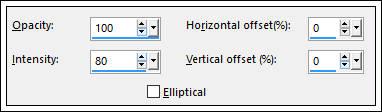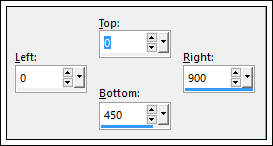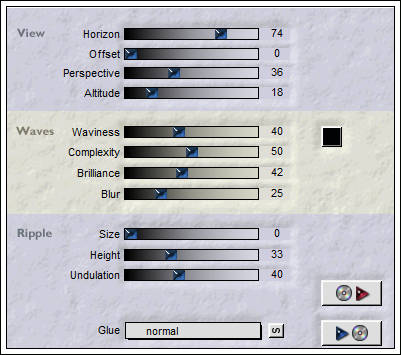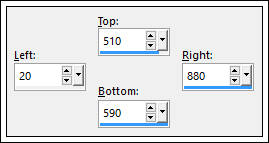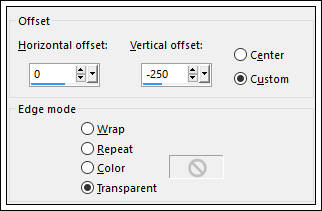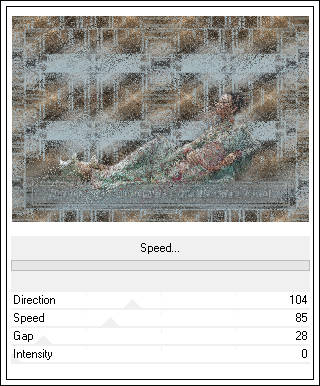MYSTÈRE AOÛT 2016
Tutorial original criado por ©Vérone - Original Aqui
Tube de TochaImagem de Google
Plugins Utilizados:
VM Textures / Cross Weave
Simple
Flaming Pear_Flood
VM Natural
ETAPA 1 : O Fundo01- Escolha uma imagem cujas cores você goste
Copie
02- Abra uma nova imagem transparente de 900/600 pixels
Selections / Select All
Cole na seleção
Selections / Select None
Adjust / Blur / Gaussian Blur / Radius 50
03- Effects / Plugin / VM Textures / Cross Weave
04- Effects / Plugin / Simple / 4 Way Average
05- Effects / Plugin / Simple / Zoom Out and Flip
ETAPA 2 : As Grades Largas01- Layers / New Raster Layer
Selections / Select All
Abra o tube <<frame>> Copie e Cole na seleção
Selections / Select None
02- Effects / Reflection Effects / Feedback:
03- Effects / Plugin / Simple / Pizza Slice Mirror
04- Effects / Plugin / Simple / Top Left Mirror
05- Effects / Plugin / Simple / Zoom Out and Flip
06- Na Palette das layers clique no pequeno cadeado(ele muda de cor)
Preencha com a cor de sua escolha
Clique de novo no cadeado
07- Layers / Merge / Merge Down
08- Edit / Cut
(a imagem ficará na memória)
09- Ferramenta Selection Tool / Custom Selection:
Cole na seleção
Selections / Select None
ETAPA 3 : O Solo
Effects / Plugin / Flaming Pear / Flood
ETAPA 4: O texto
01- Layers / New Raster Layer
Ferramenta Selection Tool (S)/ Custom Selection:
Mude a Opacidade do Baldinho de Pintura pra 75%
Preencha a seleção com a cor que usou antes
Selections / Modify / Contract / 5 pixels
Delete no teclado
Selections / Modify / Contract / 5 pixels
Preencha com a mesma cor de antes
Selections / Select NOne
Volte a opacidade do Baldinho de pintura para 100%
Effects / Plugin / 3D Effects / Drop Shadow: 1 / 1 / 60 / 1,00 / #000000
Effects / Plugin / 3D Effects / Drop Shadow:0 / 0 / 60 / 20,00 / #000000
Effects / Edge Effects / Enhance
Blend Mode / Luminance Legacy
02- Abra o texto
(texto criado com a fonte_KB3WeHaveYourChocolate)
Na palette das layers clique no pequeno cadeado
(ele muda a cor)
Preencha com a cor de sua escolha
Clique de novo no pequeno cadeado
Copie
De volta ao seu trabalho
Cole como nova layer
03- Effects / Image Effects / Offset:
Effects / 3D Effects / Drop Shadow: 1 / 1 / 60 / 1,00 / #000000
Effects / 3D Effects / Drop Shadow: 0 / 0 /60 / 20,00 / #000000
ETAPA 5 : A Personagem
Abra o tube da personagem Copie e Cole como nova layer
Redimensione se necessário
Posicione
Adicione uma sombra de seu gosto
ETAPA 6: A Borda
01- Layers / Merge / Merge All
Copie
02- Image / Add Borders / Symmetric Marcado / 50 pixels cor da mask
Selections / Select All
Selections / Modify / Contract / 50 pixels
Selections / Invert
Selections / Modify / Contract / 5 pixels
Cole na seleção
03- Effects / Plugin / Simple / Top Left Mirror
04- Effects / Plugin / VM Natural / Speed
05- Selections / InvertEffects / 3D Effects / Drop Shadow: 0 / 0 / 100 / 40,00 / #000000
Selections / Select None
05- Coloque a sua assinatura
Layers / Merge / Merge All
Salve como jpg
©Tutorial Traduzido por Estela Fonseca 22/08/2016.
Obrigada Vérone por me permitir traduzir seu trabalho.